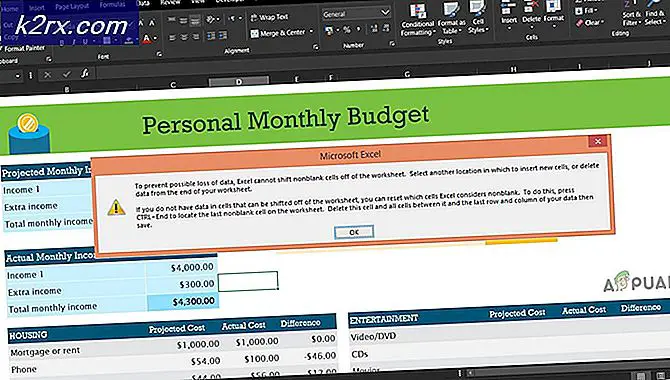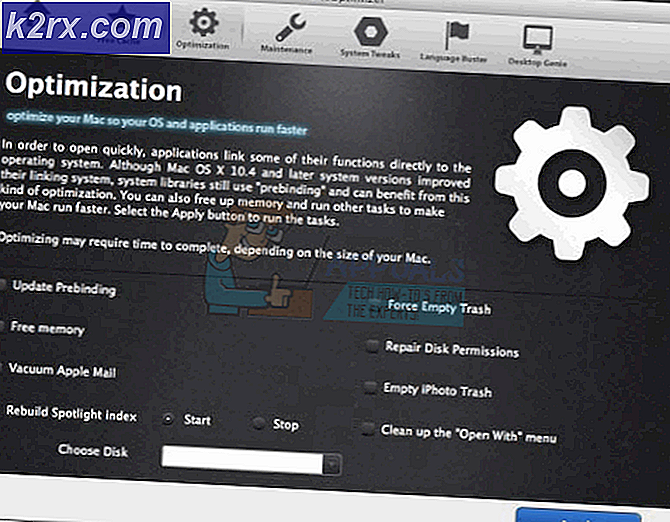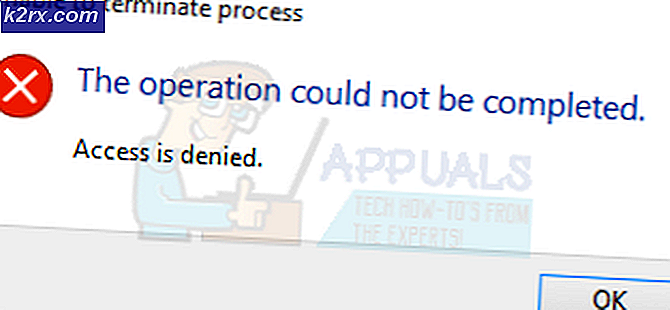Sådan skjules fanen Administrativ i regionale og sproglige indstillinger?
Valgmulighederne for region og sprog findes i kontrolpanelet på Windows-operativsystemet. Fanen Administration i indstillingen Regional og sprog indeholder systemindstillingerne for systemet. Systemets lokalitet bruges til at kontrollere det sprog, der bruges, når der vises tekst i programmer, der ikke understøtter Unicode. En administrator kan dog skjule denne fane for en standardbruger. Det forhindrer standardbrugere i at ændre systemets lokalitet gennem indstillingerne Regional og Language. I denne artikel vil vi give dig metoder, hvorigennem du let kan deaktivere fanen Administrativ med regionale og sproglige indstillinger.
Metode 1: Brug af Local Group Policy Editor
Group Policy Editor er en Windows-funktion, hvorigennem brugere kan konfigurere forskellige typer indstillinger til deres operativsystem. Den indeholder politikindstillinger for både computerkontoen og brugerkonti. En administrator kan bruge dette værktøj til at skjule fanen Administrativ i Regionalt og sprogligt muligheder. Group Policy Editor er ret enkel at bruge, du skal bare navigere til indstillingen og konfigurere den ved at ændre skifteindstillingen. Politikindstillingen for at skjule fanen Administration er placeret under kategorien Brugerkonfiguration. Følg nedenstående trin og se, hvordan det fungerer:
Bemærk: Denne metode kan ikke bruges i Windows 10 Home-udgaven. Det skyldes, at redaktøren for gruppepolitik ikke er tilgængelig i Windows Home-operativsystemet.
- Åbn en Løb dialogboksen ved at trykke på Windows og R tasterne på dit tastatur. Skriv nu “gpedit.msc”I feltet og klik på Okay knappen for at åbne Lokal redaktør for gruppepolitik.
- Du skal navigere til følgende sti i vinduet Local Group Policy Editor:
Brugerkonfiguration \ Administrative skabeloner \ Kontrolpanel \ Regionale og sproglige indstillinger \
- Dobbeltklik på indstillingen ”Skjul administrative indstillinger for regionale og sproglige indstillinger”Og det åbnes i et andet vindue. Derefter skal du ændre skifteindstillingen fra Ikke konfigureret til Aktiveret som vist på skærmbilledet.
- Til sidst skal du klikke på ansøge og derefter Okay knappen for at gemme de nye ændringer. Gruppepolitikken opdaterer det meste af tiden øjeblikkeligt ændringerne.
- Men hvis den ikke opdaterer de nye konfigurationer med det samme, skal du gøre det manuelt. Søge efter Kommandoprompt i Windows-søgefunktionen. Højreklik på det og åbn det som administrator.
- Skriv nu følgende kommando i kommandoprompt (administrator) for at tvinge opdatering af gruppepolitiske ændringer:
gpupdate / force
Bemærk: Dette kan også gøres ved simpelthen genstart din computer.
- Du kan altid skjul fanen Administrativ ved at ændre skifteindstillingen tilbage til Ikke konfigureret eller handicappet i trin 3.
Metode 2: Brug af registreringseditoren
Windows-registreringsdatabasen er en database, der gemmer alle oplysninger og indstillinger i dit operativsystem. Dette er en anden metode, hvorigennem du let kan skjule fanen Administrativ fra standardbrugere. Dette er også den eneste tilgængelige mulighed for Windows 10 Home-brugere. Hvis du allerede har brugt Group Policy Editor-metoden, opdateres dit registreringsdatabase automatisk med de samme indstillinger. Men hvis du bruger denne metode direkte, skal du oprette den manglende nøgle og værdi for indstillingen. Følg nedenstående trin og se, hvordan det fungerer i Registreringseditor:
- Åbn en Løb dialogboksen ved at trykke på Windows + R på tastaturet. Skriv nu “regedit”Og klik på Okay knappen for at åbne Registreringseditor. Også, hvis du bliver bedt om det UAC (Brugerkontokontrol) dialog, og vælg derefter Ja knap.
- Du kan også oprette en sikkerhedskopi inden der foretages nye ændringer i registreringsdatabasen. Klik på Fil menu i menulinjen, og vælg derefter Eksport på listen. Navngiv nu filen, og vælg stien til filen. Klik på Gemme knappen for at gemme sikkerhedskopien.
Bemærk: Du kan altid gendanne en sikkerhedskopi ved at klikke på Fil> Importer indstilling og derefter vælge den fil, som du tidligere har gemt som sikkerhedskopi.
- Du skal navigere til følgende sti i Registreringseditor-vinduet:
HKEY_CURRENT_USER \ SOFTWARE \ Politikker \ Microsoft \ Kontrolpanel \ International
Bemærk: Hvis nogen af nøglerne mangler i den følgende sti, kan du oprette dem ved at højreklikke på den tilgængelige nøgle og derefter vælge Ny> Nøgle mulighed.
- Vælg International højreklik derefter på højre rude og vælg Ny> DWORD (32-bit) værdi mulighed. Navngiv denne nyoprettede værdi som “HideAdminOptions“.
- Højreklik på HideAdminOptions værdi og vælg Modificere mulighed. Skift nu værdidataene til1.
- Endelig skal du sørge for, at du efter alle konfigurationerne genstart computeren til at anvende disse nye ændringer.
- Du kan altid skjul fanen Administration igen ved at ændre værdidataene til 0. Du kan også simpelthen fjerne værdien "HideAdminOptions”Fra Registreringseditor.